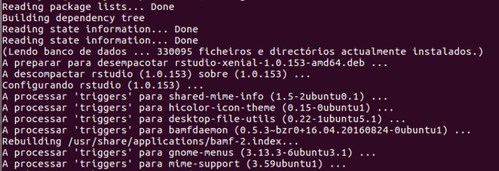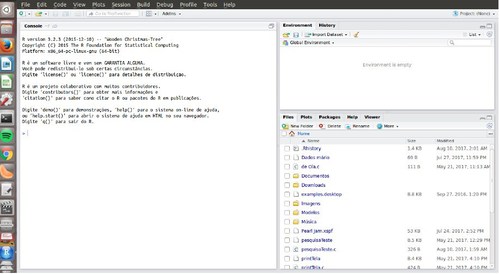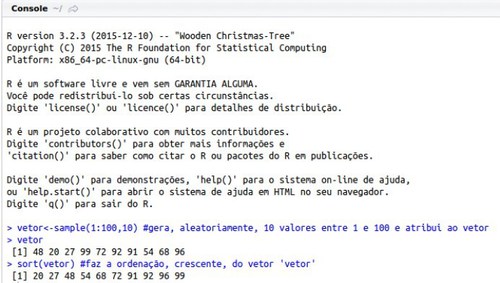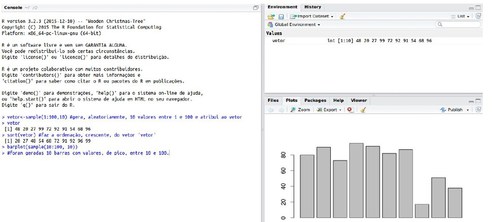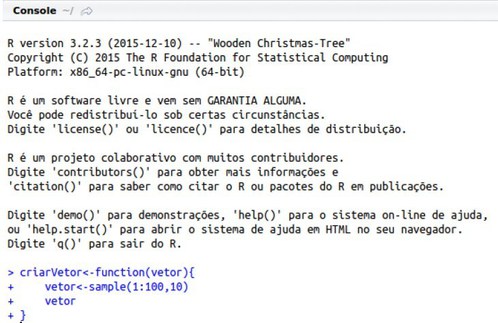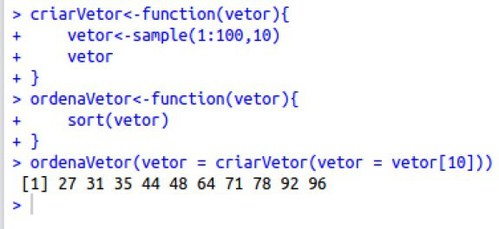Instalando o R e Rstudio no Ubuntu
Publicado por Isabela Fontes de Araújo em 26/03/2018
[ Hits: 40.057 ]
Instalando o R e Rstudio no Ubuntu
Introdução ao R
R é uma linguagem de programação e também um ambiente de desenvolvimento para cálculos estatísticos e gráficos, assim sendo usado principalmente no ambiente acadêmico nos cursos de matemática e estatística. Suas atualizações são constantes, uma vez que seu código fonte está disponível sob licença GNU GPL e as versões binárias pré-compiladas são fornecidas tanto para os sistemas operacionais Windows, Mac e Unix/Linux, o que ajuda na popularização do R.Ele foi criado originalmente por Ross Ihaka e Robert Gentleman no departamento de Estatística da universidade de Auckland, Nova Zelândia, e desenvolvido em um esforço colaborativo de pessoas em vários locais do mundo. Já o RStudio é um software livre, de ambiente de desenvolvimento integrado para R, uma linguagem de programação para gráficos e cálculos estatísticos.
Instalação
Para a instalação foram seguidas as seguintes etapas.Abrir o terminal: Ctrl+Alt+t
Instalar o R no Ubuntu:
sudo apt-get install r-base r-base-dev
Adicionar o repositório:
sudo echo deb http://cran.rstudio.com/bin/linux/ubuntu xenial/ | sudo tee -a /etc/apt/sources.list
Atualizar:
sudo apt-get update
Instalar:
sudo apt-get install r-base r-base-dev
Execução
Para execução do software foram seguidas as seguintes etapas:Ainda no terminal, digitar:
R
Uma nova janela abrirá como demonstrado na Figura 1.
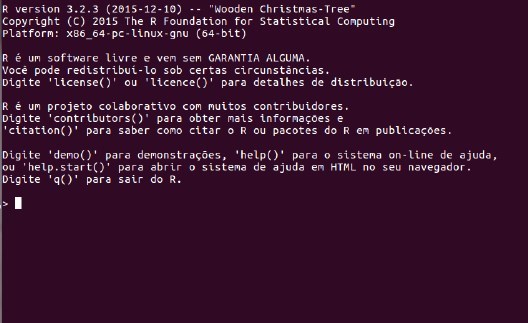
Para instalação do Rstudio:
Ir no site https://www.rstudio.com/products/rstudio/download/#download e baixar o arquivo para a distribuição pertinente de Linux (arquivo do tipo binário ‘.deb’).
Instalar o gdebi:
sudo apt install gdebi
Abrir pelo terminal a pasta onde o arquivo foi baixado.
Instalando o Rstudio:
sudo gdebi -n rstudio-xenial-1.0.153-amd64.deb
(o arquivo foi salvo na pasta Downloads da minha máquina)
O resultado esperado se encontra na Figura 2.
Exemplo
Ao abrir o programa, a tela inicial será apresentada, mais detalhes na Figura 3. Para criar e ordenar um vetor utilizar os comandos da Figura 4: Plotar gráficos utilizar os comandos da Figura 5: Criar funções utilizar os comandos da Figura 6: Obs.: sintaxe padrão "function(lista de argumentos){corpo da função}"Essa função (criaVetor()), cria um vetor aleatório, com 10 elementos inteiros, sempre que é chamada.
Outro exemplo de comando é a função (ordenaVetor()), usada para ordenar o vetor que for dado como argumento. Resultado final na Figura 7.
Resumo da História do Sistema Operacional Solaris
Freedows: novo sabor de GNU/Linux
Instale Arch Linux em 10 minutos
Claro 3G no Ubuntu 9.10 e 9.04 - Modem Sony Ericcson MD 300
Script para servidor espelho entrar no ar e notificar o administrador
Configurando o adaptador wireless USB da Encore no Linux
Nenhum comentário foi encontrado.
Patrocínio
Destaques
Artigos
Como atualizar sua versão estável do Debian
Cirurgia para acelerar o openSUSE em HD externo via USB
Void Server como Domain Control
Dicas
Script de montagem de chroot automatica
Atualizar Linux Mint 22.2 para 22.3 beta
Jogar games da Battle.net no Linux com Faugus Launcher
Como fazer a Instalação de aplicativos para acesso remoto ao Linux
Tópicos
Instalar Dual Boot, Linux+Windows. (5)
Conky, alerta de temperatura alta (16)
De volta para o futuro - ou melhor, para o presente (parte 2) (3)
Top 10 do mês
-

Xerxes
1° lugar - 147.581 pts -

Fábio Berbert de Paula
2° lugar - 66.430 pts -

Buckminster
3° lugar - 22.408 pts -

Mauricio Ferrari
4° lugar - 20.721 pts -

Alberto Federman Neto.
5° lugar - 19.877 pts -

edps
6° lugar - 18.664 pts -

Daniel Lara Souza
7° lugar - 17.815 pts -

Andre (pinduvoz)
8° lugar - 16.319 pts -

Alessandro de Oliveira Faria (A.K.A. CABELO)
9° lugar - 15.620 pts -

Jesuilton Montalvão
10° lugar - 14.982 pts